Kuinka ottaa tumma tila käyttöön WhatsAppissa Androidille ja iPhonelle
WhatsApp on yksi käytetyimmistä pikaviestipalveluista ympäri maailmaa. Ihmiset käyttävät WhatsAppia(WhatsApp) yhteydenpitoon kaukana oleviin rakkaisiinsa, opiskelijat käyttävät WhatsAppia(WhatsApp) akateemisten tietojensa jakamiseen toistensa kanssa, tekevät yhteistyötä kollegoidensa kanssa ja mitä muuta. Yksi minuutti vielä mittakaavassa vaikuttava ominaisuus on Dark Moden(Dark Mode) saatavuus Androidille(Android) ja iPhonelle(iPhone) . Testattuaan sitä muutaman kuukauden ajan WhatsAppin(WhatsApp) beetaversiossa Facebook julkaisee tämän ominaisuuden nyt yleisölle.
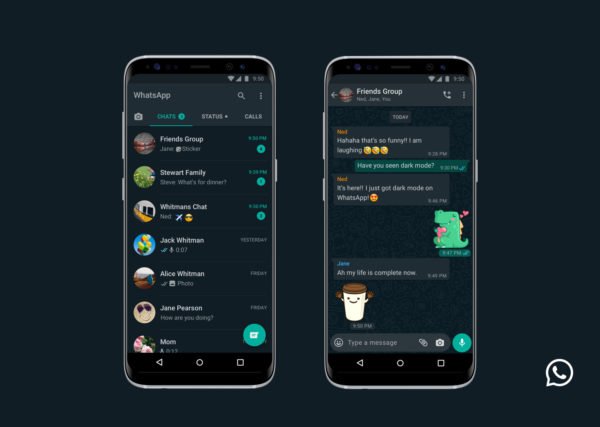
Rakentaessaan tummaa tilaa WhatsAppille(WhatsApp) , tiimi keskittyi kahteen avainalueeseen. Ne ovat seuraavat:
- Readability: When choosing colors, we wanted to minimize eye fatigue and use colors that are closer to the system defaults on iPhone and Android respectively.
- Information Hierarchy: We wanted to help users easily focus their attention on each screen. We did this by using color and other design elements to make sure the most important information stands out.
Jatkamme yksitellen oppiaksemme ottamaan Dark Moden(Dark Mode) käyttöön WhatsAppissa (WhatsApp)Androidille(Android) ja iPhonelle . Varmista kuitenkin ensin, että laitteessasi on uusin WhatsApp -versio.(WhatsApp)
Ota tumma (Dark Mode)tila(Android) käyttöön WhatsAppissa(WhatsApp) Androidille
- Jos käytät Android 9 -käyttöjärjestelmää(Android) , aloita avaamalla WhatsApp Android- laitteellasi.
- Valitse oikeasta yläkulmasta valikko, joka on merkitty kolmella pystysuoralla pisteellä.
- Napauta Asetukset.(Settings.)
- Valitse nyt Chatit.(Chats.)
- Siirry teemaan (Theme ) ja valitse lopuksi Tumma.(Dark.)
- Tämä aktivoi tumman(Dark) teeman Android -laitteesi WhatsAppissa(WhatsApp) .
- Jos käytät Android 10 -käyttöjärjestelmää(Android 10) , aseta järjestelmäteemaksi Tumma (Dark ) ja se näkyy myös WhatsAppissa.
Ota tumma teema(Dark Theme) käyttöön iPhonen WhatsAppissa(WhatsApp)
- Tämä ominaisuus on saatavilla vain iOS 13:ssa ja uudemmissa.
- Aseta järjestelmäteemaksi Tumma (Dark ) , jotta voit nauttia uusimmasta tummasta tilasta WhatsApp for iOS -sovelluksessa.
Syy tähän on teeman yleinen käyttöönotto kaikissa sovelluksissa, mikä johtuu järjestelmän sovellusliittymien(APIs) saatavuudesta, joiden avulla nämä sovellukset voivat lukea laitteen teemakokoonpanon vaarantamatta tähän mennessä tunnettuja yksityisyyteen liittyviä ongelmia.
https://www.youtube.com/watch?v=DoPYlgsEKvk&feature=emb_title
Tämä uusi ominaisuus oppii käyttämään WhatsAppia laitteellasi rasittamatta silmiäsi pimeässä. Saat lisätietoja tästä ominaisuudesta virallisessa blogikirjoituksessa.( official blog post.)
Related posts
Facebookin pimeän tilan kytkeminen päälle tai pois päältä -
Kuinka laittaa Google Chrome pimeään tilaan -
Kuinka ottaa tumma tila käyttöön Google Assistantissa
Tumman tilan kytkeminen päälle uudessa Facebook-suunnittelussa
Tumman tilan käyttöönotto OneNotessa tai Outlookissa
Fonttityylin muuttaminen WhatsAppissa [askel askeleelta]
Tumman tilan käyttäminen iPhonessa
Kuinka poistaa esto WhatsAppissa, kun se on estetty
Korjaa WhatsApp puhelimesi päivämäärä on epätarkka virhe
macOS Dark Mode: Kuinka ottaa se käyttöön ja määrittää sen
Tumman tilan käyttöönotto iPhonen tai iPadin OneNote-sovelluksessa
Kuinka saada Snapchat Dark Mode Androidissa ja iOS:ssä
Tumman tilan käyttöönotto Windows 11:ssä
Kuinka ottaa Microsoft Outlookin tumma tila käyttöön
Windows 10:n tumma tila: kuinka se kytketään päälle ja pois!
Luna on pimeän tilan automaattinen vaihtaja Windows 10:lle
Tumman tilan kytkeminen päälle ja pois päältä Microsoft Edgessä -
Tumman tilan pakottaminen Chromea käyttävillä verkkosivustoilla
Tumman tilan käyttäminen Google Docsissa, Sheetsissa ja Slidesissa
Google-dokumenttien käyttäminen pimeässä tilassa
